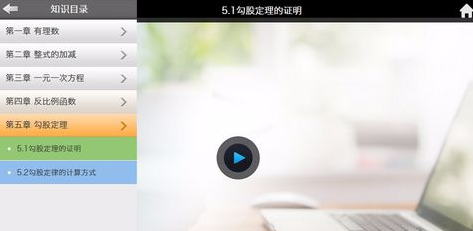1、选择一款免费的录屏软件,下载后双击应用选择路径进行安装,安装完成后桌会生成快捷图标,双击图标即可打开录屏软件。
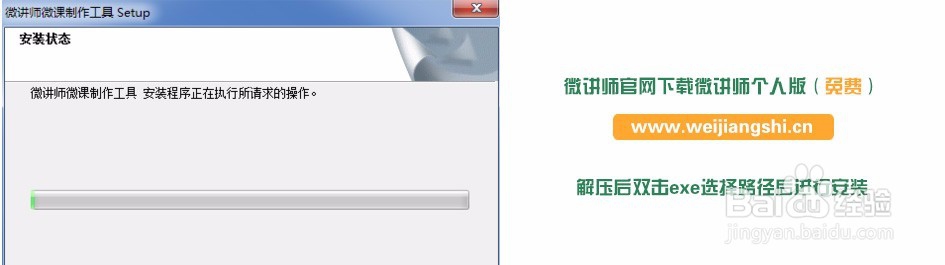

2、将需要录屏的文件打开(如视频、PPT文件或者网络课程等),待录屏软件打开后,再开启播放模式,即可开始录制!

3、做好准备工作后,点击微课录制,设置课程名称及保存路径,并设置录制对象为电脑屏幕或是摄像头。点击开始录制,软件倒数3秒后录制开始。
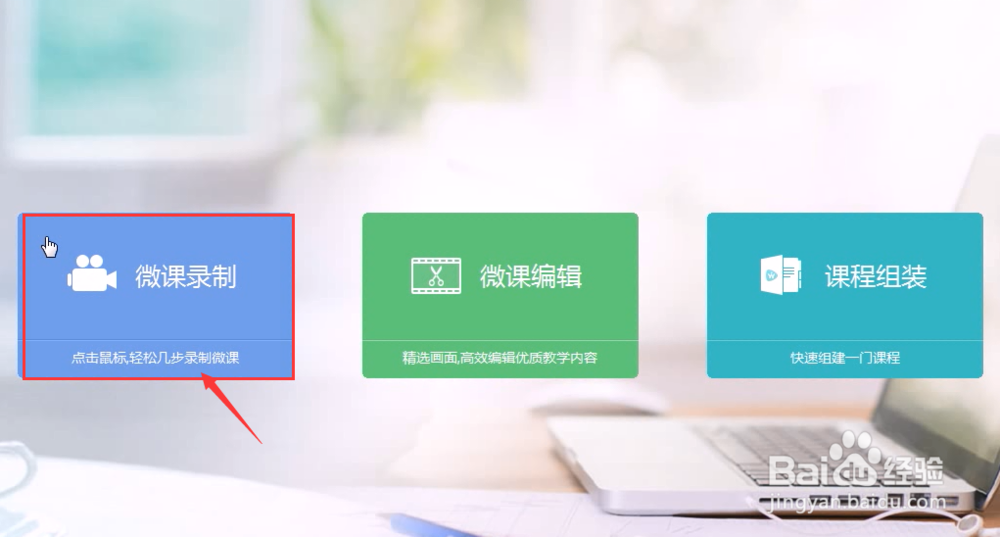
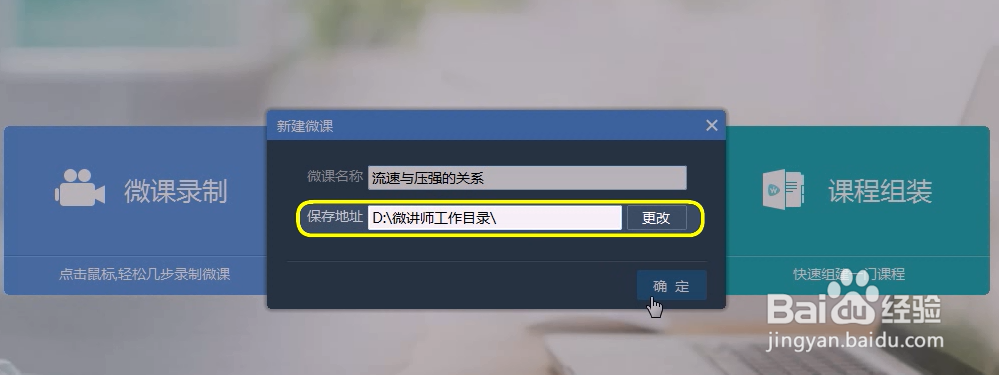
4、录制过程中可以暂停结束、录制完成后,如果为文竭惮蚕斗件有适当的修改或者增加,可以选择微课编辑进入编辑模式,将录屏内容进行精选,高效编辑优质教学内容。
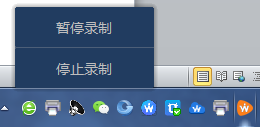


5、删除冗长多余的内容,完成后发布成果,即可生成视频文件。

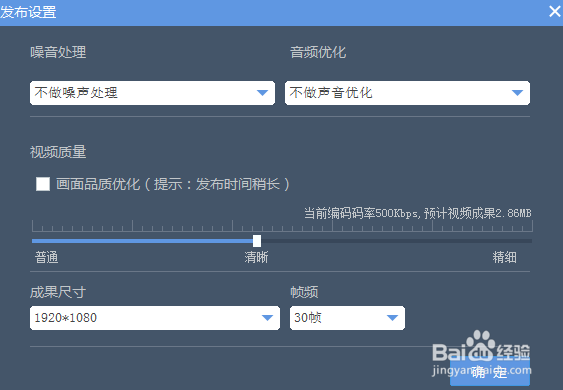
6、遇到需要整合在一起的录屏文件,可以在文件编辑的时候剪切融合到一起,或者通过课程组装将录屏文件和自身的文件组合为一门大的课程,提供给学生或者老师共同学习。
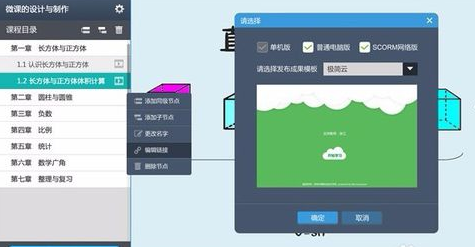
7、完成录屏,同时也可以完成一门微课制作。一举多得!